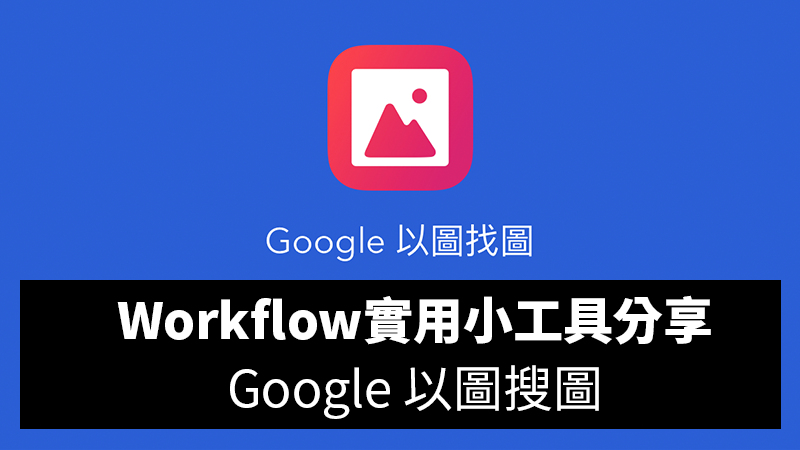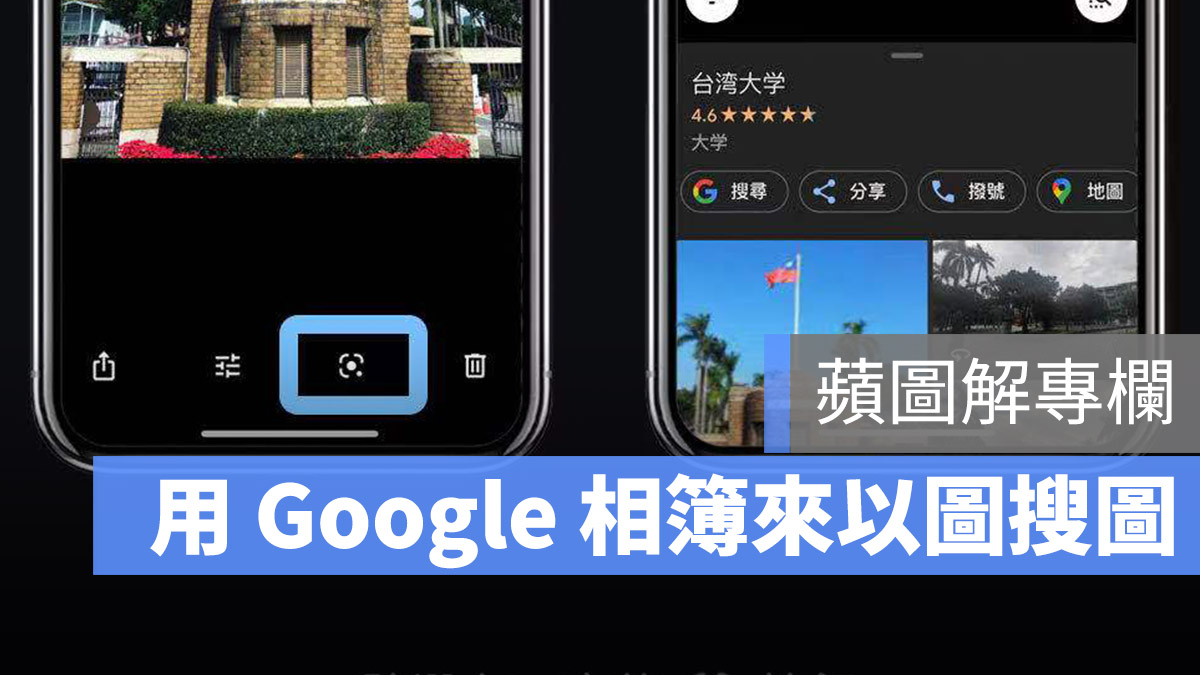
iPhone 上有許多可以做到以圖搜圖的方法,本站之前也介紹過以圖搜圖功能的教學以和以圖搜圖的捷徑如何使用,今天要介紹的是另外個一個方法,利用 Google 相簿就可以達成的以圖搜圖功能教學。
|以圖搜圖的原理是什麼?
聽過車牌辨識系統嗎?現在這種圖像辨識的 AI 應用相當普遍,電腦會分析照片上的資訊,包含顏色、形狀、位置、甚至是文字….等圖像資訊,將這些資訊轉成系統看得懂的語言(人類就看不懂了),然後再去比對其他照片轉換過後的資訊,找出相似的圖片就是我們現在所見到的以圖搜圖功能了。
|Google 相簿以圖搜圖教學
要利用 Google 相簿做到以圖找圖的效果,首先,你要先準備好你的照片,無論是網路上抓的或是自己用相機拍的都可以。
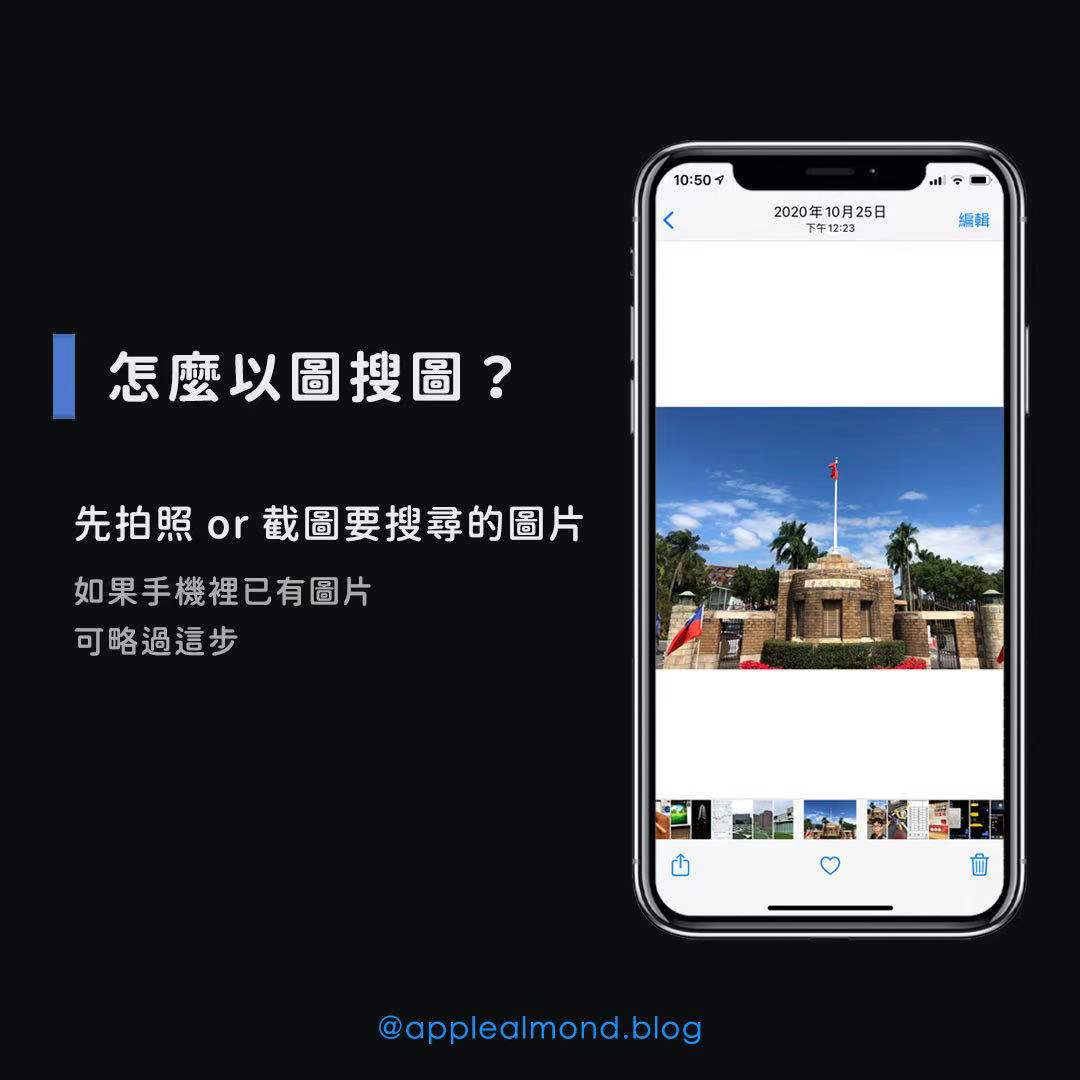
下一步我們要把剛才準備好的圖片上傳到到 Google 相簿內,再從 Google 相簿 App 裡面選擇我們要進行以圖搜圖的照片。
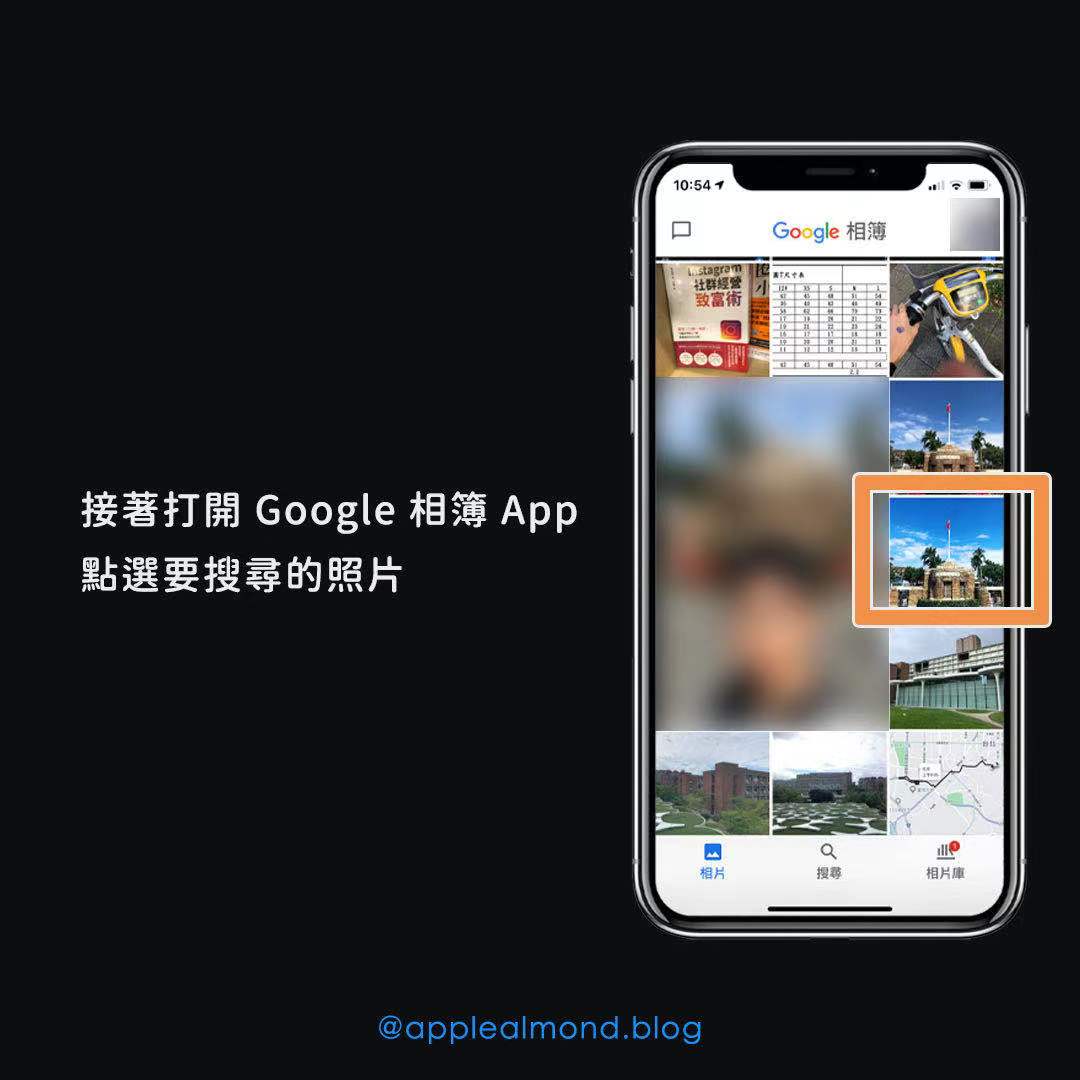
接著點選右下方如下圖框起來的按鈕,Google 相簿 App 就會針對選定的這張圖片開始辨識,辨識完成後便會顯示以圖搜圖的結果。
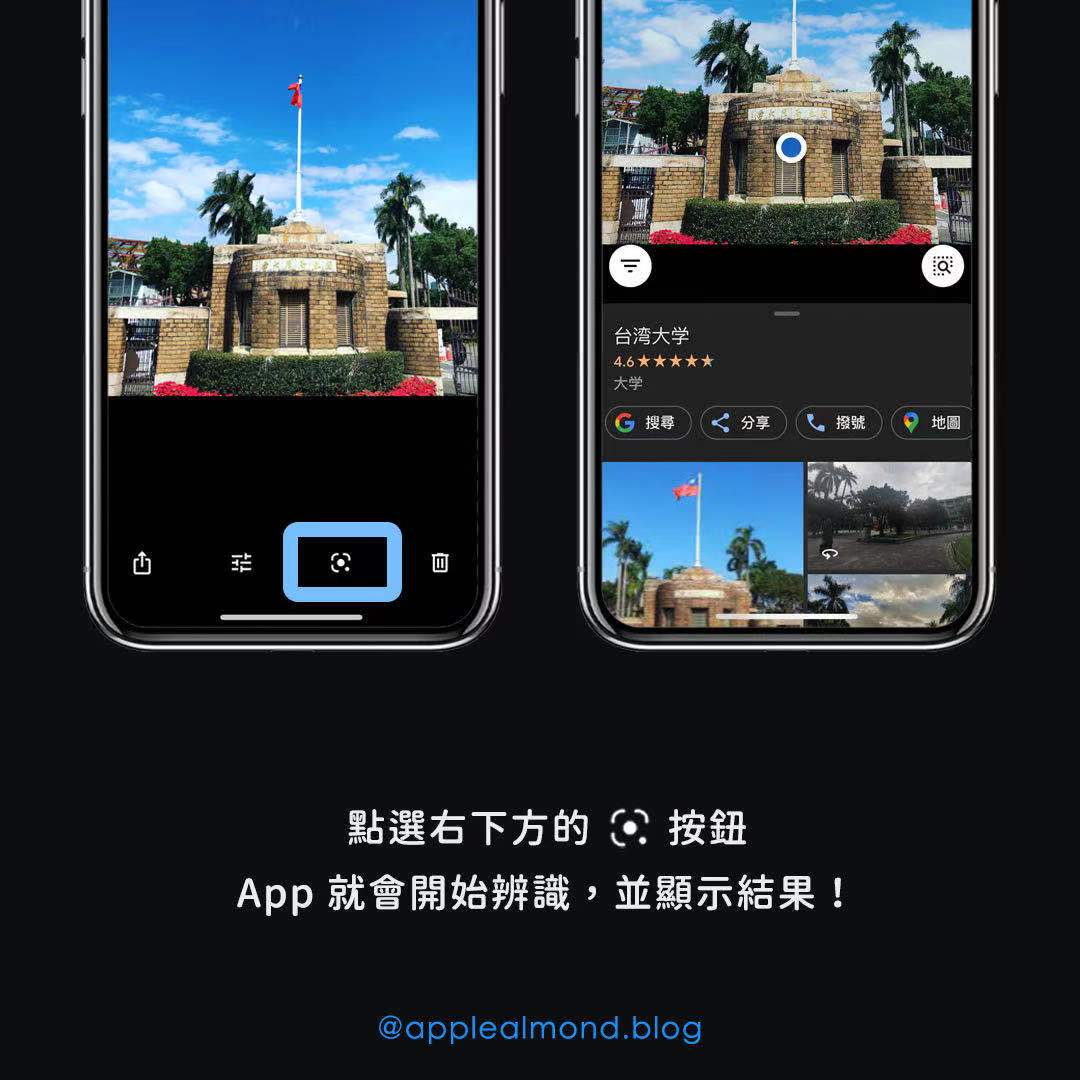
如果覺得照片或圖片的範圍太大的話,可以點選照片右側放大鏡的圖示,將以圖搜圖的搜尋範圍縮小,有時候範圍太大,例如有一整片天空的話,較難與其他照片變釋出差異性,所以將搜尋範圍放在重點上,可以提高以圖搜圖辨識的準確度。
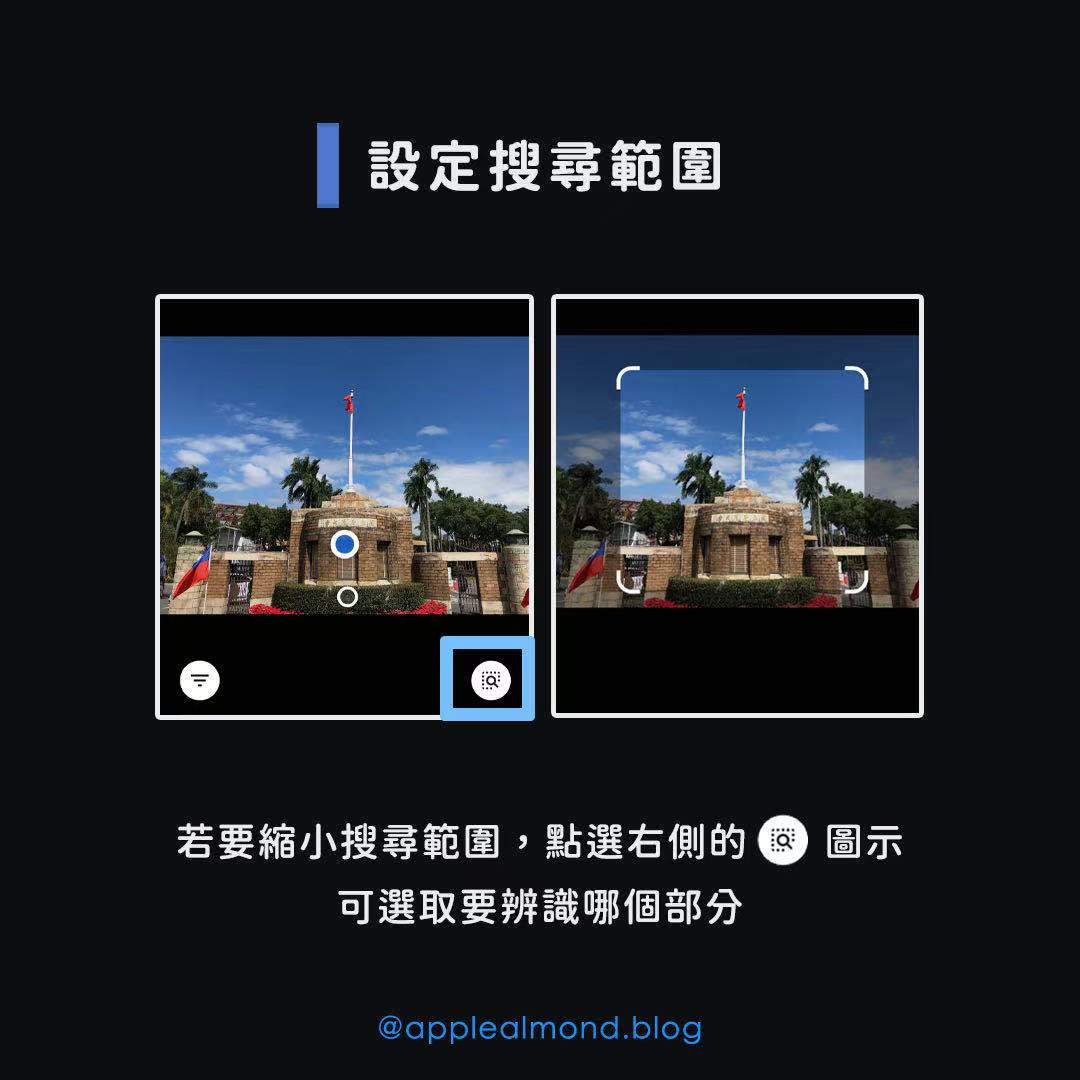
以上就是這次蘋圖解利用 Google 相簿以圖搜圖功能的教學,如果有興趣的話也可以追蹤蘋果仁 IG 看更多教學。
View this post on Instagram
A post shared by 蘋果仁 – 你的 iPhone 科技媒體 (@applealmond.blog)
|iPhone 上其他以圖搜圖方式
除了利用 Google 相簿達成以圖搜圖的功能外,網頁也可以做到以圖搜圖這件事情,利用這個網站(https://ctrlq.org/google/images/)就可以讓你上傳圖片,並且辨識出以圖搜圖的結果。
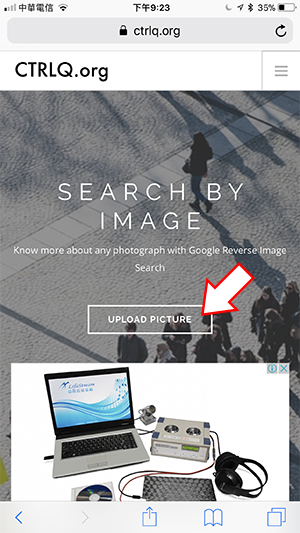
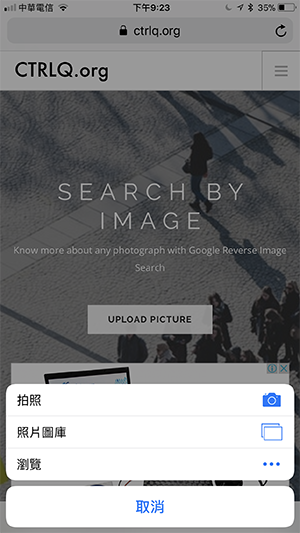
或者是利用 App 也可以以圖找圖,這款蘋果仁曾經介紹過的 App《Reversee》是專門針對以圖搜圖所開發的軟體,功能就是單純的以圖搜圖,雖然簡單但是相當實用,使用方式就跟利用 Google 相簿做以圖找圖的方式很像,先選擇相簿中的照片。
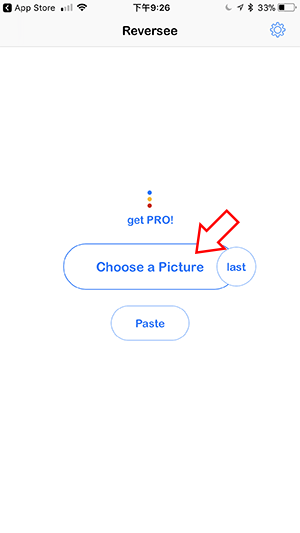
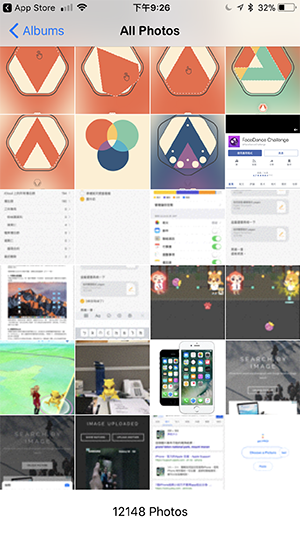
相片會被上傳到資料庫中,這時再點擊搜尋按鈕,就會出現以圖找圖的結果。

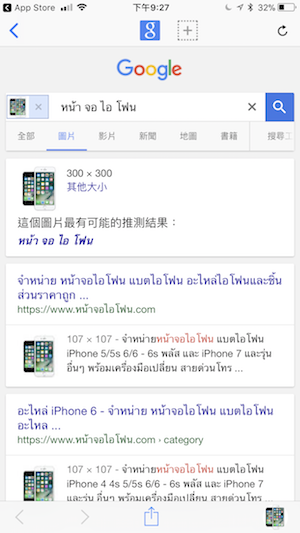
|利用捷徑以圖搜圖
也可以利用捷徑進行以圖搜圖,蘋果仁之前有專門寫一篇文章來介紹如何透過捷徑的方式以圖搜圖,如果有興趣的網友可以參考這篇文章的「利用捷徑以圖找圖」教學。
2021 iPhone 以圖搜圖教學:Google的圖片搜尋在手機也能用(iOS/Android都能用)
延伸閱讀》
手機如何以圖搜圖?iPhone/Android都可以用的Google以圖找圖服務
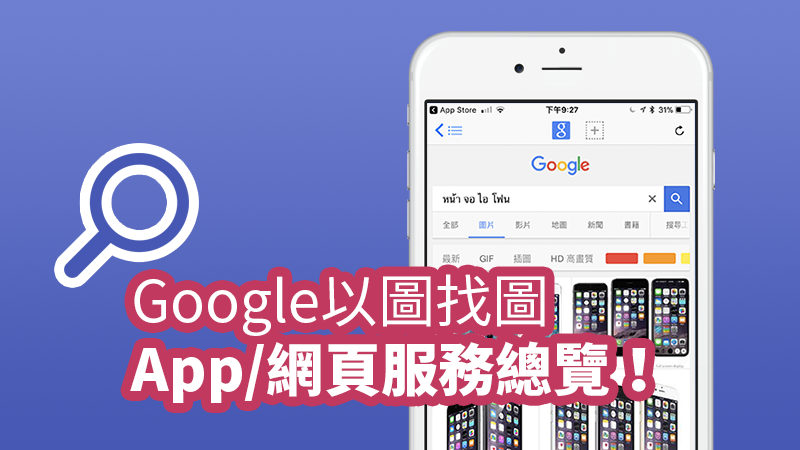
Workflow中文教學:Google以圖搜圖小工具,直接從相簿搜尋類似圖片!